excel拖动排列步骤如下:1.我在EXCEL中输入以下数字,如图:2.现在我要想复制“1”,则拖动单元格A1,但此该你会发现,在下拖动下方有个方框,如图:3.上步出现的情况便是以顺序的方式出现,但你只需要点动那个右下方的方框,选择“复制单元格”即可......
excel设置只读和excel取消只读的操作方法
Excel教程
2021-10-09 11:53:41
文章介绍excel设置只读和excel取消只读的操作方法。通过“常规选项”中是否勾选“建议只读”来进行。
第一,excel设置只读方式的方法
在excel中,我们试图保护工作簿,可以将excel设置只读来保护文档。具体设置方法如下:
执行“文件——另存为”,弹出“另存为”对话框,单击左下角的“工具”,选择“常规选项”,勾选“建议只读”,确定。
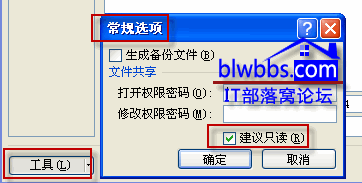
Excel设置只读方式之后,当我们再次打开文件,会出现如下图的提示框:除非您需要保持对“某文件”的更改,否则应以只读方式打开。是否已只读方式打开?

单击“是”,那么打开文件之后所做的修改只能另存为。单击“否”,打开文件之后编辑可以保存。
第二,excel取消只读设置
当我们将文档设置只读方式之后,如果需要excel取消只读,可以这样操作:执行"文件"--"另存为",弹出另存为窗口.点击窗口上面的"工具",在弹出的下拉菜单中选择"常规选项",不勾选“建议只读”,确定,然后覆盖掉原文件即可。
关于excel设置只读和excel取消只读知识点就介绍这些,希望对有疑惑的朋友有所帮助。
上一篇:身份证号码的结构解析 下一篇:excel 筛选多行多列不重复数据的正确方法
相关文章
